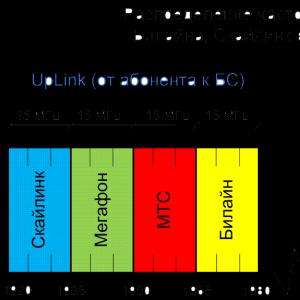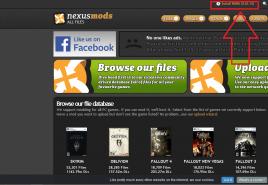Способы подключения планшета к проектору. Как подключить планшет к интернету, когда нет точки доступа WiFi Подключение планшета к компьютеру через USB – возможные причины неудачи
Планшет - это, безусловно, мощный и продвинутый гаджет, сумевший многим заменить компьютер и телевизор, но за планшетом не соберешься компанией посмотреть какую-нибудь свежую киноленту и не поработаешь с тем же комфортом, что и перед HD-монитором мощного компьютера или ноутбука. Как бы ни было обидно, но старые технологии планшет не подвинул в первую очередь из-за своей компактности.
Что ж, в таком случае старые и новые технологии необходимо подружить, и многие люди уже задаются вопросом о том, как подключить монитор к планшету, планшет к телевизору и так далее. На деле все это вполне реализуемо и не потребует особых усилий. В данном материале выясним, как это сделать.
Как подключить монитор к планшету через USB?
Рассмотрим первый способ подключения через кабель USB. Сразу стоит отметить, что существует два варианта подключения планшета:
- В качестве USB-накопителя (как флешку).
- В качестве дополнительного дисплея (как компьютер через HDMI).
В первом случае необходим телевизор, поддерживающий USB-накопители. Если таковой есть, то достаточно подключить планшет к телевизору с помощью стандартного кабеля, идущего в комплекте с любым смартфоном, планшетом и так далее. Затем на телевизоре нужно выбрать в качестве источника подключенное устройство, найти файл для воспроизведения и нажать Play.

Во втором случае телевизор с поддержкой USB не нужен, но понадобится переходник для планшета. Самый простой и удобный вариант - это MHL-адаптер (на одной стороне micro-USB, а на второй - HDMI). Большая часть телевизоров поддерживает эту технологию, что позволяет в потоковом режиме воспроизводить данные с планшета на экране или мониторе. Таким образом, можно «стримить» игры, фильмы и музыку на большой экран и в полной мере насладиться контентом. Старые мониторы и телевизоры работают либо через USB to VGA, либо через композитные переходники. Данный метод подходит только для планшетов, работающих на базе Android версии 4.0 и выше.
Как подключить монитор к планшету через WiFi?
Способ, представленный выше, отлично подойдет для тех, кто владеет старым монитором или телевизором без поддержки SMART-функций. Если же SMART-TV или «монитор с мозгами» все же есть, то стоит задуматься о подключении планшета через Wi-Fi. Можно воспользоваться технологией беспроводной передачи данных Miracast. Данный метод работает только с устройствами под управлением Android версии 4.2. Итак, для дублирования изображения с планшета на SMART-телевизор необходимо:
- Зайти в настройки телевизора и выбрать там пункт «Дублирование изображения».
- Зайти в настойки планшета, открыть подменю «Экран» и включить в нем опцию Miracast.
- Выбрать из списка внешних мониторов нужный и нажать на него.
После установки соединения весь контент с планшета будет зеркально отображаться на подключенном мониторе или телевизоре.

Также можно настроить обмен файлами между планшетом и телевизором с помощью стандарта DLNA. Для этого необходимо:
- Подключить телевизор и планшет к одной WiFi-сети.
- Активировать на роутере протокол UPnP.
- Скачать приложение-сервер для управления устройствами в одной локальной сети.
- Отправить файл в памяти планшета на нужный телевизор (на телевизоре появится соответствующий запрос, который позволит воспроизвести отправленный файл).
Использование Chromecast
Как подключить монитор к планшету без проводов и Miracast? Сделаем из него SMART-TV. В подобие SMART-телевизора можно превратить любой современный монитор, подключив к нему Chromecast - недорогой ретранслятор, подключаемый к HDMI-порту и принимающий видео и аудиосигналы с мобильных гаджетов (в случае с Android можно отправлять зеркальное изображение с устройства). Стоит это добро всего 35$ и работает с любым монитором, поддерживающим HDMI. Более продвинутая версия с поддержкой 4K-видео обойдется в 60$, что в любом случае дешевле, чем покупка SMART-телевизора, и удобнее, чем подключение монитора через MHL-адаптер.
Как подключить монитор к iPad через AirPlay?
Что касается владельцев iPad, то здесь все немного сложнее. Ввиду закрытости операционной системы iOS, подключить iPad к монитору напрямую не получится. Для трансляции видео с YouTube или музыки с Google Play можно использовать тот же Chromecast, но для полноценной работы с дополнительным монитором и вывода зеркального изображения придется приобрести Apple TV 3 поколения или новее.

Монитору посредством HDMI-кабеля, а iPad подсоединяется к Apple TV с помощью Bluetooth или WiFi. Пользователю нужно лишь открыть «Центр управления iOS», нажать на «Видеоповтор AirPlay» и выбрать нужную приставку. Зеркальное изображение автоматически перенесется на подключенный к Apple TV монитор.
Планшетный компьютер – многофункциональное мультимедийное устройство, хотя многие пользователи даже не догадываются о существовании некоторых его возможностей. Мы привыкли использовать , общения и интернет-серфинга, однако его функционал намного шире. К примеру, подключив устройство к большому дисплею, можно смотреть фильмы или слушать музыку в более комфортных условиях. Осталось только разобраться, как подключить планшет к телевизору и что для этого необходимо?
Способы подключения планшета к телевизору
Можно воспользоваться несколькими способами, чтобы подключить планшет к телевизору, каждому из которых свойственны определенные особенности. Всего есть 4 способа:
- Через HDMI – наиболее распространенный вариант передачи изображения, который позволяет подсоединить таблет к любому ТВ. Чтобы воспользоваться этим методом для просмотра онлайн видео и прочих функций, изучите интерфейс ТВ, подберите кабель с точно таким же разъемом или воспользуйтесь переходником. Важно при этом не перепутать интерфейсы входов и выходов. HDMI обычно оснащаются все современные модели телевизоров, но, скорее всего, кабель придется покупать, так как он входит в комплект лишь с наиболее дорогими гаджетами.
- Через USB и USB-MHL – этот вариант применим, если нет выхода HDMI. Для этого требуется наличие любой разновидности порта USB. Лучше всего, если телевизор поддерживает работу с протоколом USB-MHL, который специально разработан для передачи медиапотока при помощи USB. Сложности могут возникнуть в связи с отсутствием поддержки такого протокола мобильным девайсом.
- С помощью RCA-разъема – подключение через тюльпан (композитный кабель). Этот вариант подходит, если HDMI разъемы отсутствуют. Приходится иметь дело с многочисленными проводами, но преимуществом данного метода является поддержка подключения всеми современными устройствами.
- По Wi-Fi – обеспечивает передачу файлов без кабеля. Для этого телевизор, планшет должны находиться в единой сети. Чтобы смотреть фильмы с браузера и иметь прочие возможности, при подключении можно воспользоваться технологией Wi-Fi Direct, специализированным программным обеспечением или дополнительным оборудованием.
Как подключить планшет к телевизору через HDMI

Чтобы подключить планшет с помощью HDMI, подсоедините один конец кабеля к гаджету, второй – к ТВ. Если все выполнено верно, то начнется процесс автоматической настройки передачи аудио и видеосигналов. В противном случае необходимо открыть настройки на каждом устройстве и выбрать следующие параметры:
- HDMI в ТВ выступает в роли источника сигнала/входа;
- в планшете HDMI используется как выход.
Если на мобильном устройстве вместо стандартного входа предусмотрен mini-HDMI или micro, воспользуйтесь специальным переходником или кабелем с подходящим разъемом на одном конце.
Этот способ позволяет использовать ТВ как монитор с многочисленными преимуществами:
- Передача звука и картинки на весь экран происходит лишь с помощью одного кабеля.
- Сигнал отличается наивысшим качеством за счет использования цифрового формата.
- HDMI оснащено большинство девайсов и современных телевизоров.
- Поддержка технологии «display mirroring» (точное воспроизведение всего, что происходит на экране таблета).
- Быстрая настройка.
Как подключить планшет к телевизору через USB и USB-MHL
Использование данного способа не вызовет проблем, если присутствует поддержка протокола USB-MHL. Нужно всего лишь соединить устройства при помощи специального переходного кабеля, включить MHL в настройках и все готово. При подключенном к ТВ гаджете вы можете пользоваться скайпом на андроид устройстве и видеть своего собеседника на большом дисплее. Кроме того, протокол USB-MHL позволяет использовать ТВ и мобильный гаджет через USB для просмотра онлайн фильмов.
Если же поддержка протокола не предусмотрена, то полноценного копирования изображения с экрана экрана не будет. ТВ будет воспринимать планшетное устройство как флешку. Иными словами, вы сможете управлять своими медифайлами (слушать музыку, смотреть фото и видеозаписи). Также можно использовать телевизор вместо большого экрана для демонстрации презентаций. Музыка, благодаря усилителю, звучит намного громче и качественнее.
Подключение планшета при помощи RCA-разъема

При подключении планшета к телевизору через RCA-разъем для просмотра видео и аудио файлов используется аналоговая разновидность передачи сигнала, из-за этого возможно несколько ухудшенное качество изображения. Этот способ нуждается в применении конвертера HDMI-RCA. Суть работы конвертера в том, что происходит преобразование типов сигнала – из аналогового в цифровой и наоборот. RCA предоставляет возможность использовать ТВ как экран даже если его модель уже устарела.
К конвертеру подключается кабель HDMI с одной стороны и тюльпан с другой. HDMI свободным концом подсоединяется к планшету. Тюльпан состоит из трех частей разного цвета: красный служит для передачи видеосигнала, а белый и красный отвечают за звук. Все три кабеля подсоединяются к специальному разъему на ТВ, при этом учитывайте цвет каждого штекера.
Подключаем планшет к телевизору по Wi-Fi

Применение технологии Wi-Fi Direct – это наиболее простой способ подключить планшет к телевизору через Wi-Fi модуль устройства. Достаточно просто включить протокол в параметрах вашего телевизора и планшета. Затем на ТВ осуществляется поиск доступных соединений. На этой технологии базируется еще один стандарт – быстрая и безопасная передача сигнала по Miracast. Технология отличается несколькими преимуществами:
- непосредственное взаимодействие между устройствами (без использования маршрутизатора);
- скорость разряда батареи остается на прежнем уровне;
- поддерживается трехмерный контент;
- отсутствие задержек трансляции по локальной сети.
Это возможно лишь при поддержке технологии обоими устройствами.
Если вы обладаете смарт телевизором, то наверняка в нем предусмотрено специальное приложение, позволяющее взаимодействовать с мобильными девайсами. Его можно установить на Андроид таблет с магазина Google Play, и использовать ТВ для выхода в интернет и просмотра фильмов. Это и есть специализированное программное обеспечение. Практически все крупные производители ТВ выпускают такого рода приложения, например, LG, Samsung, Philips и др.
Последний вариант подключения по вай фай – применение дополнительного оборудования. Речь идет о многочисленных разработках со стороны Apple, Google и даже малоизвестных китайских компаний. Эти устройства (Chromecast, AppleTV и прочие) предоставляют возможность передавать изображение и звук с планшетных устройств и использовать ТВ в качестве монитора.
Есть еще один способ беспроводного подключения – по блютузу, но для этого необходима функция поддержки Bluetooth телевизором.
Заключение
Причин для подключения планшета к телевизору может быть достаточно много. К примеру, если экран разбит на мобильном девайсе, не спешите выбрасывать его – воспользуйтесь одним из описанных методов и наслаждайтесь высококачественным изображением на большом дисплее. Даже если планшет будет работать как съемный диск, в этом тоже есть много плюсов – его можно использовать как хранилище для видеозаписей и фильмов, фотографий, музыки без интернета.
Большинство людей предпочитают планшеты с встроенным 2G/3G модулем — чтобы в устройство можно было вставить SIM карту, совершать и принимать звонки, писать СМС, пользоваться мобильным интернетом. Однако стоимость планшетов с сетевым модулем выше, чем без него, да и много интересных моделей есть без поддержки СИМ-карты.
Так можно ли полноценно пользоваться планшетом без СИМ карты?
Ответ однозначный — ДА. Как? Да точно так же, как и планшетом с поддержкой симкарт. Есть несколько основных вариантов, зачем вам может понадобиться планшет:
- Для просмотра информации в интернете
- Для просмотра фильмов, сериалов, мультфильмов
- Для общения с близкими, друзьями, коллегами
- Для работы с офисными программами (текстовый редактор, электронные таблицы).
- Для ведения личного списка дел, распорядка дня, создания заметок
Интернет на планшете
Если в планшете нет симки, это не значит, что вы полностью отрезаны от сети интернет. Есть как минимум два доступных способа подключения к глобальной сети без SIM.
- Воспользоваться встроенным Wi-Fi, которые есть в любом планшете. К беспроводной Wi-Fi сети можно подключиться дома, если у вас подключен интернет к компьютеру или ноутбуку, и модем поддерживает беспроводную сеть. Либо поймать бесплатный WiFi в различных заведениях. Это могут быть рестораны, бары, кафе, гостиницы, библиотеки, и т.д.. Кстати, если у вас есть смартфон, его вполне можно использовать как точку доступа (модем). Достаточно включить на нем передачу мобильных данных и вай-фай, и подключиться к этой сети через планшет.
- Также можно приобрести 3G USB модем, который необходимо подключить к планшету через OTG кабель, вставить в этот модем сим-карту, настроить на планшете интернет и пользоваться. Детальнее о подключении к интернету по WiFi или 3G можете почитать в .
Когда вы получите доступ к интернету одним из вышеописанных способов, вы сможете просматривать любые сайты через браузер планшета, просматривать почту, скачивать через приложения, игры. Там же вы сможете скачать на планшет офисные программы, органайзеры для ведения дел, заметок и т.д.
Также сможете качать или смотреть онлайн фильмы, сериалы или мультики. Подробнее о том, как и где смотреть/скачивать все это добро, написано .
Общение с помощью планшета
Отсутствие СИМ-карты могут компенсировать программы для общения, для работы которых требуется доступ к интернету.
К таким программам можно отнести:
- Skype. Скайп в основном используется для звонков, поддерживает видеосвязь. Можно бесплатно звонить на любые устройства, на которые установлен Скайп (компьютеры, планшеты, смартфоны, и т.д.). А за отдельную оплату можно позвонить даже на стационарный или мобильный номер.
- Viber. Удобная программа, с помощью которой можно созваниваться с друзьями и коллегами, которые также пользуются Вайбер. Это бесплатно (нужен лишь доступ к интернету).
- Очень быстрый и удобный месенджер для обмена мгновенными сообщениями. Приложение шустрое, потребляет мало трафика. С помощью Телеграм нельзя совершать звонки, однако это идеальная замена СМС сообщениям.
Также для общения можно воспользоваться приложениями социальных сетей, например и Это удобные, упрощенные версии социальных сетей, адаптированные специально для мобильных устройств.
Планшет без интернета
Возможно, прочитав все это, у вас может сложиться впечатление, что планшету для работы обязательно необходим доступ в интернет. Это не так. Без интернета вы не сможете пользоваться лишь определенными возможностями. Например, скинуть на планшет фильм, приложение или игру можно через компьютер, скачав приложение вначале на ПК, а затем перекинув его на планшет, используя флешку или USB кабель. Подробнее о загрузке файлов (игр, приложений, фильмов) на планшет читайте .
Тоже самое можно сделать и с электронной книгой, музыкой — можно загрузить это все заранее на флешку, подключить ее к планшету, и затем наслаждаться музыкой, фильмами, книгами без подключения к сети.
Для работы с офисными приложениями также не нужно подключение к интернету. Достаточно заранее установить на планшет необходимые программки.
Единственное, чего не получится сделать на планшете без СИМ карты и без доступа к интернет сети — это позвонить, или написать кому либо сообщение.
Порой размеры экрана планшета не позволяют полноценно насладиться просмотром фотографий или видео. Поэтому пользователи всерьёз задумываются о том, чтобы подключить устройство к телевизору и вывести изображение на большой дисплей. Как это сделать? Что для этого понадобится? Давайте узнаем и найдём ответ на вопрос, как подключить планшет к телевизору.
Способов подключить планшет к телевизору несколько. Поэтому вкратце расскажем о каждом из них:


Как подключить к телевизору планшет через USB?
Отметим сразу, что подключение планшета и ТВ-устройства через USB-интерфейс далеко не оптимальный вариант. Поэтому такой способ коннекта приемлем лишь при отсутствии возможности установить связь через HDMI, Wi-Fi и пр. Как мы уже отмечали выше, USB-подключение не позволяет «клонировать» дисплей гаджета, а, значит, отображать игровой процесс, страницы web-браузера или файлы мультимедиа не получится. Можно лишь выводить на экран телевизора видео и фотоснимки, а также проигрывать на встроенном медиаплеере аудиофайлы, которые хранятся в памяти планшета.
Что касается схемы подключения через USB, то она предельно проста:
- Возьмите юсб-кабель и подсоедините один его конец к специальному разъёму на телевизоре. Обычно он расположен на задней панели или сбоку.
- Второй конец шнура необходимо воткнуть к соответствующему гнезду на планшете. Как правило, это micro-USB разъём.
- На дисплее гаджета должно открыться меню. В нём нужно выбрать пункт «Подключение в качестве накопителя». Если планшет не видит новое подключение, то попробуйте поправить штекеры в каждом разъёме и перезагрузить устройство.
- Теперь берём пульт от телевизора. На нём необходимо найти кнопку, отвечающую за выбор типа внешнего подключения. В основном это клавиша Source (Input).
- Включаем телевизор и нажимаем Source. На экран выведется меню, где нужно выбрать «USB-накопитель». Причём на многих телевизорах этот пункт будет сделан в виде ярлычка с изображением карты памяти.
- Теперь на большом экране появится список доступных логических дисков. Всё это напоминает проводник на ПК. Шарим по папкам и находим нужные файлы для воспроизведения. На этом процедура подключения завершена.

Однако не стоит ожидать при таком виде подключения чего-то «сверхъестественного». USB-интерфейс подходит для выполнения стандартных задач. Поэтому планшет станет всего лишь флешкой. Бо льшим потенциалом обладают только USB с поддержкой MHL/HDMI. Они обеспечивают передачу с планшета на телевизор звука и видеосигнала высокой чёткости, а также позволяют заряжать мобильный гаджет. Но такой стандарт есть не на всех современных устройствах.
Возможные трудности при подключении через USB
На планшетах с ОС Android 4.4 и выше подключение посредством юсб может не сработать. Дело в том, что здесь отдаётся предпочтение технологии MTP. В итоге если вы всё-таки решите подсоединить гаджет к телевизору через USB-разъём, то, скорее всего, получите сообщение, что устройство не распознаётся. Может быть и так, что телевизор увидит структуру папок и даже выведет её на экран, но ни один файл при попытке открыть его не будет распознан.
Многие спросят, а что, если взять устройства от одного производителя. Например, леново. Такой эксперимент проводился. Однако при usb-подключении планшетов Lenovo (причём с разными версиями андроида) с телевизором от этой же фирмы получилось следующее:
- В первом случае «телик» вообще не смог распознать устройство. Прошивка была – Android 4.4.
- Во втором случае телевизор смог определить и вывести на экран все папки. Но отображались они как пустые. Версия андроид на планшете была самая последняя.
Какое решение данной проблемы можно предложить? На наш взгляд, самый оптимальный вариант – покупка кабеля формата HDMI – MicroUSB.
Подключение через него даст возможность работать со всеми устройствами вне зависимости от версии ОС. Естественно, при условии, что на телевизоре есть разъём данного типа.
Транслирующее с компьютера изображение на специальный экран большого размера. Используется в обучающих лекциях, бизнес-презентациях. Всё чаще эти устройства используют и как составляющую домашнего кинотеатра , получая профессиональную картинку и звук.
Но компьютер и даже ноутбук является весьма громоздким оборудованием, им на смену во всех сферах постепенно приходят смартфоны и планшеты. Транслировать на большой экран данные с небольшого гаджета с автономным питанием гораздо удобнее. Рассмотрим, как их возможно соединить, любой ли планшет на это способен , все ли проекторы подходят, нужно ли покупать что-то дополнительно и, наконец, как подключить планшет к проектору.
Стандартно все модели работают через стандарт VGA. Очень многие дополнительно поддерживают HDMI. В последнее время всё больше оснащается USB и Wi-Fi-модулями.
VGA - аналоговый стандарт передачи видеосигнала, используемый с 1987 года для цветных мониторов и видеоадаптеров.
HDMI - цифровой интерфейс, позволяющий передавать видео высокого разрешения и многоканальный цифровой звук.
С точки зрения качества, HDMI существенно выигрывает, потому, если ваша модель поддерживает оба стандарта, лучше использовать связь по HDMI. Но в бюджетных вариантах обычно ставят только VGA-интерфейс.
Использование стандартного разъёма mini-HDMI
Многие гаджеты уже оснащены разъёмом mini-HDMI, поэтому, если проектор также поддерживает этот стандарт, то подключение не составит никакого труда:

Но если оборудование поддерживает только стандарт VGA, можно ли в этом случае планшет подключить к проектору? При отсутствии других возможностей, есть вариант воспользоваться различными переходниками от HDMI к VGA. Только нужно учитывать следующее:
- Вы потеряете в качестве сигнала.
- Нужен не просто переходник и кабель, а ещё активный конвертер сигнала, который стоит весьма недёшево.
В общем, этим вопросом лучше озадачиться на этапе приобретения оборудования, иначе потом всё может обернуться дополнительными затратами или ограниченным функционалом.
USB-кабель
Практически все мобильные устройства обладают гнездом micro-USB. Если и проектор поддерживает этот стандарт, то можно подключаться напрямую через него.
Есть важный момент, поддерживает ли гаджет технологию MHL (Mobile High Definition Link). Если речь идёт просто о передаче данных через USB, то проектор распознаёт планшет как обычную флешку и будет воспроизводить находящиеся на нём медиафайлы.
Технология MHL позволяет воспроизводить цифровое потоковые видео и аудио с планшета на экран, так же как и любое изображение с дисплея. Для соединения в этом случае достаточно обычного кабеля micro-USB - HDMI. Если же проектор не поддерживает данную технологию, то необходим активный кабель с конвертером и дополнительным проводом питания.

В некоторых моделях гаджетов уже в комплекте идут переходники для внешних мониторов, т.е. от стандартного разъёма зарядки в HDMI.
Wi-Fi
Наиболее удобное и часто используемое решение, это беспроводная связь. Возможны следующие варианты:
- Модель оснащена встроенным модулем Wi-Fi и всё, что нужно, это найти его в сети с экрана мобильного устройства и ввести пароль сети. Качество передачи сигнала при этом будет весьма высоким.
- Если встроенного модуля нет, то есть внешние передатчики, подключающиеся по VGA-кабелю. Они могут идти уже в комплекте либо продаваться отдельно у сторонних производителей.
Плюсом этого вида является возможность его применения даже для «капризных» устройств марки Apple. В некоторых моделях проекторов уже всё для этого готово, достаточно лишь установить специальное приложение из App Store .
Главным минусом определённо является цена. Моделей с такими возможностями и так немного, и, как правило, это топовые выпуски передовых производителей. Отдельные же передатчики для беспроводного сопряжения тоже могут стоить сотни долларов. В этом случае проще приобрести планшет с HDMI-разъёмом.
Выбирая, как планшет с наименьшими хлопотами можно подключить к современному проектору, лучше остановиться на стандарте HDMI. USB также удобен, но нужно внимательно читать спецификацию оборудования, чтобы знать, что именно и как можно производить через этот интерфейс. Wi-Fi - очень удобное, но весьма недешёвое решение. Идеально на этапе до приобретения оборудования решить, как вы будете его использовать, и подобрать модели с необходимым функционалом.